Apple TV Siri Remote: كيفية التحكم في أجهزة التلفزيون وأجهزة الاستقبال
يعد جهاز Siri Remote الجديد كليًا أحد التغييرات الكبيرة على الجيل الثاني من Apple TV 4K. إلى جانب التصميم الجديد ، يوجد زر طاقة مخصص للتحكم ليس فقط في جهاز فك التشفير ، ولكن أيضًا في التلفزيون وجهاز الاستقبال. دعونا نرى كيفية التحكم في الطاقة ومستوى الصوت باستخدام Apple TV Siri Remote ، بما في ذلك نصائح استكشاف الأخطاء وإصلاحها والمزيد.
دعم HDMI-CEC هو الميزة التي تسمح لجهاز التحكم عن بعد Siri الجديد بتشغيل / إيقاف تشغيل التلفزيون وجهاز الاستقبال والتحكم في مستوى الصوت واختيار الإدخال الصحيح. يحتوي جهاز Siri Remote الأقدم و Apple TV Remote أيضًا على هذه الميزة ، ولكن بدون زر طاقة مخصص ، يكون استخدامها أقل ملاءمة وبديهية.
ميزة أخرى لـ HDMI-CEC هي أنك لست بحاجة إلى وجود خط رؤية مباشر إلى التلفزيون / جهاز الاستقبال للتحكم فيها.
وإذا كنت لا ترغب في ترقية الجيل الأول من Apple TV HD أو Apple TV 4K ، فيمكنك شراء جهاز Siri Remote الجديد بشكل منفصل مقابل 59 دولارًا.
كيفية التحكم في التلفزيون وجهاز الاستقبال باستخدام Apple TV Siri Remote
قم بالتوصيل والاستخدام
- من الناحية المثالية ، عندما تقوم بتوصيل Apple TV الخاص بك بمقبس HDMI الخاص بالتلفزيون أو جهاز الاستقبال ، فسيتم تكوين جهاز التحكم عن بعد Siri (الجديد والقديم) تلقائيًا لتشغيل / إيقاف تشغيل جهاز فك التشفير والتلفزيون / جهاز الاستقبال. ، تحكم في مستوى الصوت وانتقل إلى إدخال HDMI الصحيح الذي يتصل به Apple TV
- على جهاز التحكم عن بُعد Siri الجديد كليًا ، اضغط على زر الطاقة لتشغيل التلفزيون / جهاز الاستقبال وجهاز Apple TV
- اضغط مع الاستمرار على زر الطاقة لإيقاف تشغيل كل شيء (يمكنك دائمًا الضغط مع الاستمرار على زر رمز الشاشة> السكون)
- على جهاز التحكم عن بعد Siri Remote القديم أو Apple TV Remote:
- انقر فوق لوحة التتبع الرئيسية لتنشيط كل شيء
- اضغط مع الاستمرار على زر رمز الشاشة> السكون لإيقاف تشغيل كل شيء
- يجب أن تعمل عناصر التحكم في مستوى الصوت للتحكم في السماعات التي قمت بإعدادها (داخلية ، خارجية ، HomePod ، إلخ.)
- على جهاز التحكم عن بعد الذي يعمل بنظام iOS Apple TV في مركز التحكم:
- يمكنك الضغط على زر القائمة في Apple TV Remote iOS لتشغيل التلفزيون / جهاز الاستقبال و Apple TV من iPhone أو iPad.
- يمكنك أيضًا استخدام أزرار الصوت الفعلية على جهاز iPhone / iPad للتحكم في مستوى صوت جهاز Apple TV
- اضغط مع الاستمرار على رمز العرض> وضع السكون لإيقاف تشغيل كل شيء
ميزة أخرى من Apple TV 4K الجديد هي دعم قناة إرجاع الصوت (ARC / eARC). يعني هذا أنه يمكنك نقل كل الصوت الموجود على التلفزيون (حتى من الأجهزة الأخرى) من خلال HomePod خصوصًا لمالكي HomePod.
استكشاف أخطاء جهاز التحكم عن بعد في جهاز تلفزيون / جهاز استقبال Siri
- إذا كان جهاز التحكم في التلفزيون / جهاز الاستقبال لا يعمل مع جهاز التحكم عن بُعد الخاص بـ Siri / Apple TV ، فقد تحتاج إلى الانتقال إلى إعدادات التلفزيون لتمكين HDMI-CEC.
- تبرز Apple أنه يجب عليك البحث عن الإعدادات باستخدام "Link" أو "Sync" ، حيث تقوم كل شركة مصنّعة للتلفزيون بتسميتها بشكل مختلف - هذه إعدادات التلفزيون ، وليست إعدادات Apple TV ، لذلك ستحتاج على الأرجح إلى الاستيلاء على جهاز التحكم عن بعد الرئيسي الخاص بالتلفزيون.
- ال جي: SimpLink
- فيليبس: EasyLink
- سامسونج: Anynet +
- شارب: Aquos Link
- سوني: BRAVIA Sync
- تبرز Apple أنه يجب عليك البحث عن الإعدادات باستخدام "Link" أو "Sync" ، حيث تقوم كل شركة مصنّعة للتلفزيون بتسميتها بشكل مختلف - هذه إعدادات التلفزيون ، وليست إعدادات Apple TV ، لذلك ستحتاج على الأرجح إلى الاستيلاء على جهاز التحكم عن بعد الرئيسي الخاص بالتلفزيون.
- حاول مرة أخرى للتحكم في مستوى الصوت أو إيقاف تشغيل Apple TV / TV / جهاز الاستقبال باستخدام جهاز التحكم عن بُعد Siri
- إذا كنت لا تزال غير قادر على التحكم في مستوى الصوت باستخدام Siri Remote
- توجه إلى إعدادات Apple TV HD / 4K
- انتقل إلى أجهزة التحكم عن بُعد والأجهزة> التحكم في مستوى الصوت> اكتشف جهازًا جديدًا
التالي
يتوفر خيار آخر مع المزيد والمزيد من أجهزة التلفزيون المزودة بأجهزة التحكم عن بُعد المضمنة ، وهو القدرة على برمجتها للتحكم في Apple TV. يمكن أن يكون هذا مفيدًا للإعداد ، خاصةً إذا كنت تقوم بالتبديل بشكل متكرر بين Apple TV والأجهزة الأخرى.
على تلفزيون Samsung 2019 الخاص بي ، يكون الإعداد لهذا في Sources> Universal Remote. إنه سريع وسهل الإعداد. ابحث عن إعداد مشابه على التلفزيون الخاص بك.
على الرغم من أن جهاز Siri Remote الجديد رائع ، إلا أن وجود خيار آخر للتحكم في Apple TV الخاص بك يمكن أن يكون مفيدًا.
تعرف على المزيد حول برامج 9to5Mac التعليمية:
تحقق من 9to5Mac على موقع يوتيوب لمزيد من المعلومات حول آبل:
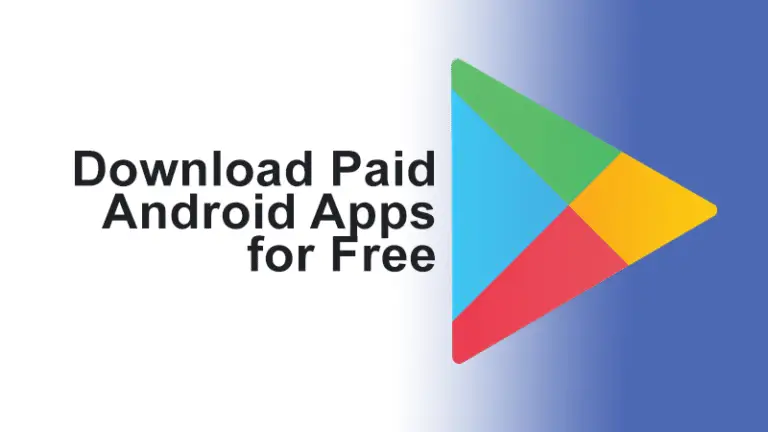

![How to Delete Offline Downloads and Free Up Space [YouTube Music Guide]](https://www.neuf.tv/wp-content/uploads/2022/10/1665785982_Comment-supprimer-les-telechargements-hors-ligne-et-liberer-de-lespace.-768x432.jpg)


![[العمل] انخفاض مستوى الصوت الثابت على مكبر الصوت في هواتف Xiaomi](https://www.neuf.tv/wp-content/uploads/2020/05/Screenshot-21-768x432.png)